Cara Join Zoom Meeting Tanpa Aplikasi, Bisa Mengurangi Konsumsi Memori
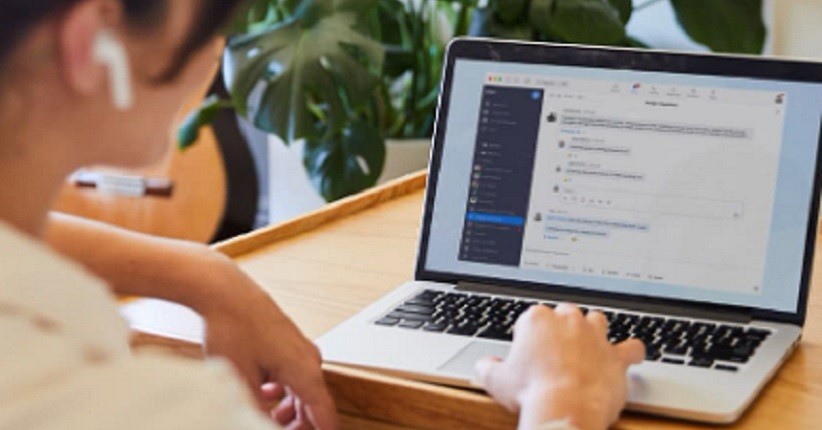
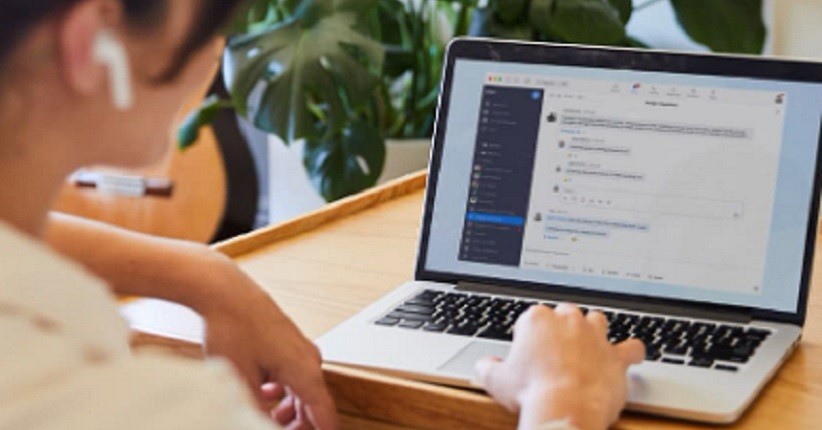
4. Di jendela pop-up, klik Cancel

5. Di bagian bawah halaman, klik gabung dari browser Anda akan diarahkan ke halaman baru
6. Klik Izinkan untuk mengizinkan izin Zoom untuk mikrofon dan kamera Anda
7. Masuk dengan nama Anda untuk bergabung dalam rapat
8. (Opsional) Pilih kotak centang Ingat nama saya untuk rapat mendatang
9. Klik Gabung
Google Chrome
1. Buka browser Chrome
2. Buka gabung.zoom.us
3. Masukkan ID rapat Anda yang disediakan oleh penyelenggara/penyelenggara
4. Klik Gabung
5. Jika ini pertama kali bergabung dari Google Chrome, Anda akan diminta membuka klien desktop Zoom untuk bergabung ke rapat
6. (Opsional) Pilih kotak centang Selalu buka jenis tautan ini di aplikasi terkait untuk melewati langkah ini di masa mendatang
7. Di jendela pop-up, klik Buka Rapat Zoom (PC) atau Buka zoom.us (Mac)
Sebagai alternatif, Anda dapat bergabung ke rapat tanpa mengunduh atau membuka aplikasi Zoom, dengan membuka rapat menggunakan klien web
Safari
1. Buka Safari
2. Buka gabung.zoom.us
3. Masukkan ID rapat Anda yang disediakan oleh penyelenggara/penyelenggara
4. Klik Gabung
5. Saat ditanya apakah Anda ingin membuka zoom.us, klik Izinkan
Sebagai alternatif, Anda dapat bergabung ke rapat tanpa mengunduh atau membuka aplikasi Zoom, dengan membuka rapat menggunakan klien web
Nah itu tadi cara join zoom meeting tanpa aplikasi. Selamat mencoba!
Editor: Dini Listiyani